[解決済み]錆がクラッシュし続ける問題を修正する方法は?
![[解決済み]錆がクラッシュし続ける問題を修正する方法は? [解決済み]錆がクラッシュし続ける問題を修正する方法は?](https://luckytemplates.com/resources1/images2/image-6970-0408150808350.png)
Rustに直面すると、起動時または読み込み中にクラッシュし続けます。その後、指定された修正に従って、Rushクラッシュの問題を簡単に停止します…
インストールした Windows 10 ライセンスの種類によっては、必要に応じて新しいコンピューターに移行できる場合があります。何年にもわたって、Microsoft はさまざまな市場チャネルを通じてデスクトップ オペレーティング システムを配布してきました。多くの場合、新しいコンピュータには OEM ライセンスがプリインストールされています。Microsoft が Windows を配布するチャネルは他にも多数あります。これらには、リテール、ボリューム ライセンス、アカデミック、およびアップグレード ライセンスなどのサブグループが含まれます。
2015 年、Microsoft は最新バージョンの Windows 10 をリリースし、Windows 7 または Windows 8 を実行している適格な PC およびデバイスにオペレーティング システムを期間限定で無料で提供しました。Microsoft は、正規ライセンスのないコンピューターまたは PC を構築するユーザー向けに、Windows 10 を完全な小売製品として提供し続けます。
Windows 10 ライセンスを譲渡できるかどうかを確認する
インストールされているライセンスの種類を確認する
Microsoft は、Windows 10 の無料アップグレードを試用版ではなくフル バージョンと説明しています。これらの記述に反して、Windows 10 の無料アップグレードにはいくつかの制限があります。
リリースまたは「バージョン」の問題
これらのニュアンスについては、Windows 10 エディションの記事で説明しました。Windows 10 November Update 1511のリリースに伴い、Microsoft はチャネル ライセンスに変更を加えました。以前は、特定の Windows コマンドを発行することで、ライセンスが取得されたチャネルを特定できました。11 月の更新では、アップグレードされたすべてのライセンスが、フル パッケージか OEM かに関係なく、小売として記述されるようになりました。OEM の Windows 7 または Windows 8/8.1 から Windows 10 への無料アップグレードは現在、小売として識別されていますが、精神的には OEM ライセンスのままです。
これは、ライセンスでできることに対する権利に影響します。小売店の場合は、マザーボードの変更や別のコンピューターへの移動など、引き続きシステムにハードウェアの変更を加えることができます。OEM バージョンの場合、マザーボードを変更すると、自動的に無料アップグレードが無効になります。つまり、Windows 10 のフル リテール ライセンスを新たに購入する必要があります。
Windows 10 Anniversary Updateのリリースにより、Microsoft はデジタル ライセンス機能を使用したライセンスの転送をさらに改善しました。これは、ユーザーがライセンスを譲渡する際に最初に検討する必要があるオプションの 1 つです。仕組みの詳細については、記事をご覧ください。
ライセンスを削除し、別のコンピュータに転送する
Windows 10 のフル ライセンスまたは無料アップグレードを Windows 7 または 8.1 の製品版から移動するには、ライセンスが PC でアクティブに使用されていない必要があります。Windows 10 には非アクティブ化オプションがありません。代わりに、次の 2 つの選択肢があります。
プロダクト キーのアンインストール
Windows キー + Xを押して、[コマンド プロンプト (管理者) ] をクリックします。コマンド プロンプトで、コマンドslmgr.vbs /upk を入力します。
このコマンドは、プロダクト キーをアンインストールします。これにより、ライセンスが解放され、他の場所で使用できるようになります。
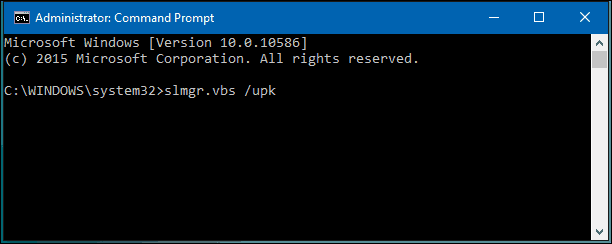
これで、ライセンスを別のコンピュータに自由に転送できます。November Updateのリリース以降、Microsoft は、Windows 8 または Windows 7 のプロダクト キーだけを使用して、Windows 10 のライセンス認証をより便利に行えるようにしました。
プロダクト キーのセットアップ中にプロンプトが表示されたら、[プロダクト キーを持っていません] をクリックします。店舗で購入したフルバージョンの Windows 10 ライセンスをお持ちの場合は、プロダクト キーを入力できます。
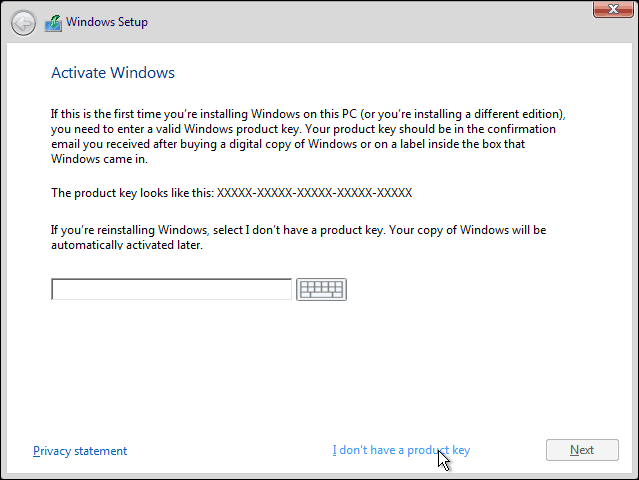
ライセンスを取得しているエディションを選択してください
Windows 7 Starter バージョン、Home Basic、Home Premium、Windows 8.1 Core: Windows 10 Home
または、Windows 7 Professional、Ultimate、Windows 8.1 Pro: Windows 10 Pro
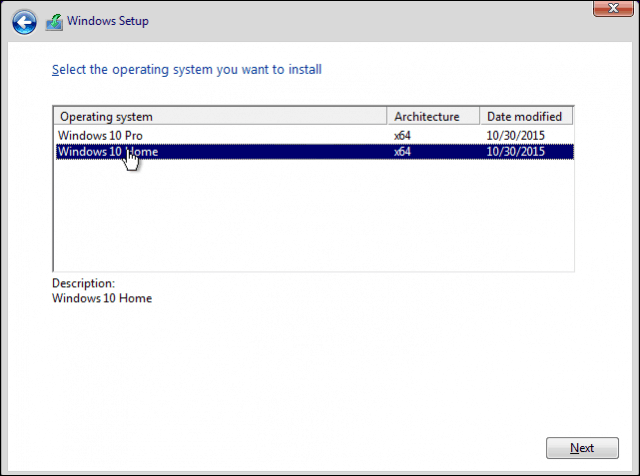
Windows 10 のセットアップでは、Out of Box Experience 中にプロダクト キーの入力を再度求めるメッセージが表示されます。Windows 7 または Windows 8/8.1 のプロダクト キーを使用している場合は、[後で行う] をクリックします。店舗で購入したフルバージョンの Windows 10 ライセンスをお持ちの場合は、プロダクト キーを入力できます。
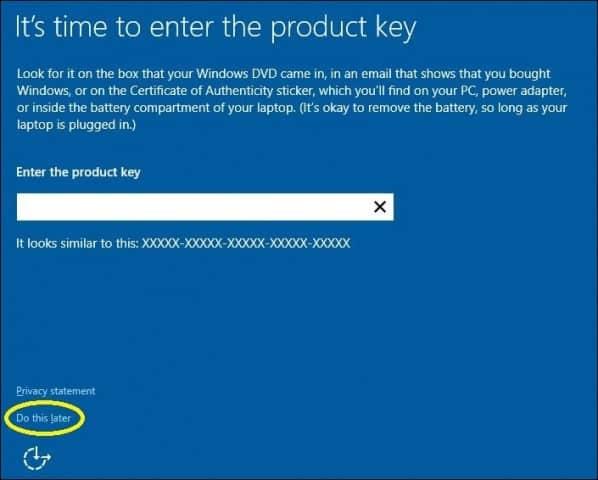
ライセンスを再アクティブ化する方法
デスクトップに到達したら、プロダクト キーを再入力する必要があります。これは、いくつかの異なる方法で行うことができます。まずは簡単な方法から試してみましょう。
[スタート] > [設定] > [更新とセキュリティ] > [ライセンス認証] > [プロダクト キーの変更] をクリックします。Windows 7 または Windows 8.0/8.1 のプロダクト キーを入力し、[次へ] をクリックしてアクティブ化します。
もう 1 つのオプションは、コマンド プロンプトからキーを入力することです。Windows キー + Xを押して、[コマンド プロンプト (管理者) ] をクリックします。このオプションは、[設定] からの操作が困難な場合にのみ使用してください。
コマンド プロンプトで、次のコマンドを入力します: slmgr.vbs /ipk xxxxx- xxxxx- xxxxx- xxxxx- xxxxx。キーボードの Enter キーを押します。プロダクト キーが更新されたという確認が表示されます。コマンド プロンプトを閉じてから、電話またはサポートにお問い合わせください。
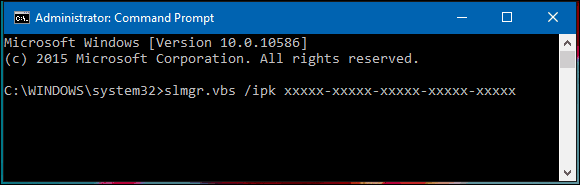
必要に応じてサポートに連絡する
Windows 10 ライセンスは以前に別のコンピューターで使用されていたため、電話で再アクティブ化するか、Contact Support を使用する必要があります。Windows キー + Rを押して: slui.exe 4と入力し、キーボードの Enter キーを押します。
注: slui.exe 4コマンドが機能しない場合は、代わりにsluiと入力し、Enter キーを押します。
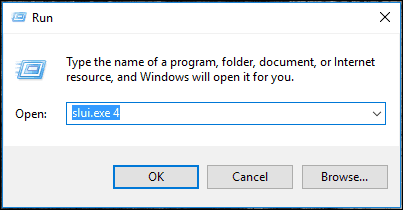
アクティベーション ウィザードが起動します。国を選択し、[次へ] をクリックします。
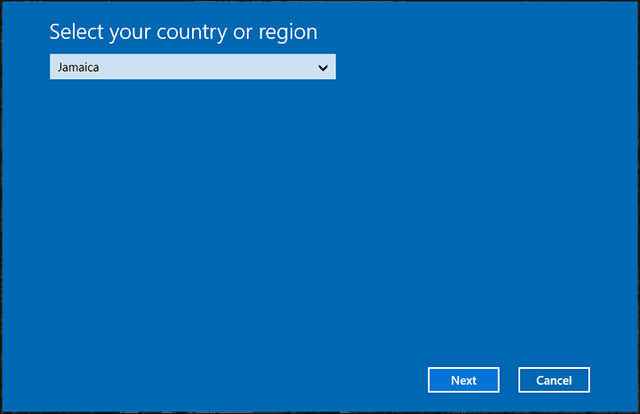
アクティベーション画面の番号に電話するか、Contact Support を起動して、Microsoft Answer Tech に状況を説明してください。画面にインストール ID を入力します。
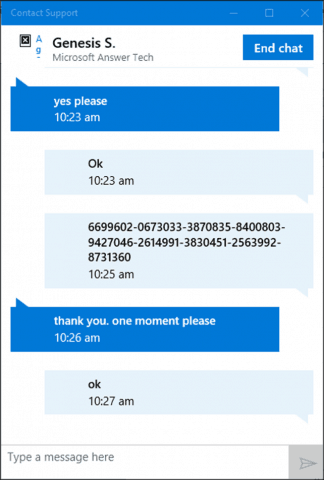
エージェントはプロダクト キーを確認し、Windows 10 を再アクティブ化するための確認 ID を提供します。ライセンスを再アクティブ化する方法の詳細な手順については、記事を参照してください。
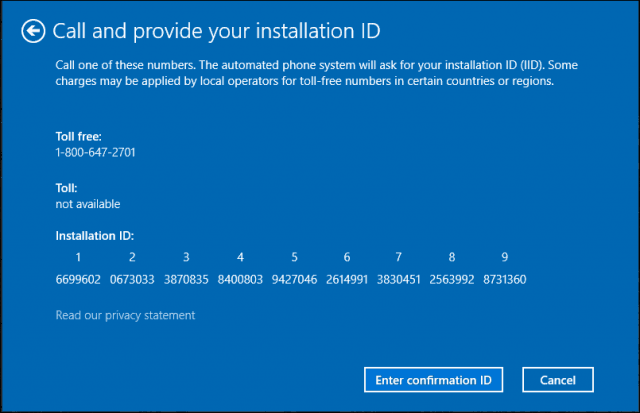
Windows 10 Pro Pack を購入した場合、デジタル ライセンスを使用して再アクティブ化するには、Microsoft アカウントにサインインする必要があります。非常に骨の折れる手順であることはわかっていますが、特にWindows 10 の新しいチャット サポート オプションを使用すると、スムーズに機能します。
Rustに直面すると、起動時または読み込み中にクラッシュし続けます。その後、指定された修正に従って、Rushクラッシュの問題を簡単に停止します…
Intel Wireless AC 9560 コード 10 の修正方法について詳しく解説します。Wi-Fi および Bluetooth デバイスでのエラーを解決するためのステップバイステップガイドです。
Windows 10および11での不明なソフトウェア例外(0xe0434352)エラーを修正するための可能な解決策を見つけてください。
Steamのファイル権限がないエラーにお困りですか?これらの8つの簡単な方法で、Steamエラーを修正し、PCでゲームを楽しんでください。
PC での作業中に Windows 10 が自動的に最小化される問題の解決策を探しているなら、この記事ではその方法を詳しく説明します。
ブロックされることを心配せずに学生が学校で最もよくプレイするゲーム トップ 10。オンラインゲームの利点とおすすめを詳しく解説します。
Wordwallは、教師が教室のアクティビティを簡単に作成できるプラットフォームです。インタラクティブな体験で学習をサポートします。
この記事では、ntoskrnl.exeの高いCPU使用率を解決するための簡単な方法を紹介します。
VACを修正するための解決策を探していると、CSでのゲームセッションエラーを確認できませんでした:GO?次に、与えられた修正に従います
簡単に取り除くために、ソリューションを1つずつ実行し、Windows 10、8.1、8、および7のINTERNAL_POWER_ERRORブルースクリーンエラー(0x000000A0)を修正します。


![[フルガイド]Steamのファイル権限の欠落エラーを修正する方法は? [フルガイド]Steamのファイル権限の欠落エラーを修正する方法は?](https://luckytemplates.com/resources1/images2/image-1234-0408150850088.png)



![[解決済み]Ntoskrnl.Exe高CPU使用率Windows10 [解決済み]Ntoskrnl.Exe高CPU使用率Windows10](https://luckytemplates.com/resources1/images2/image-5920-0408150513635.png)

